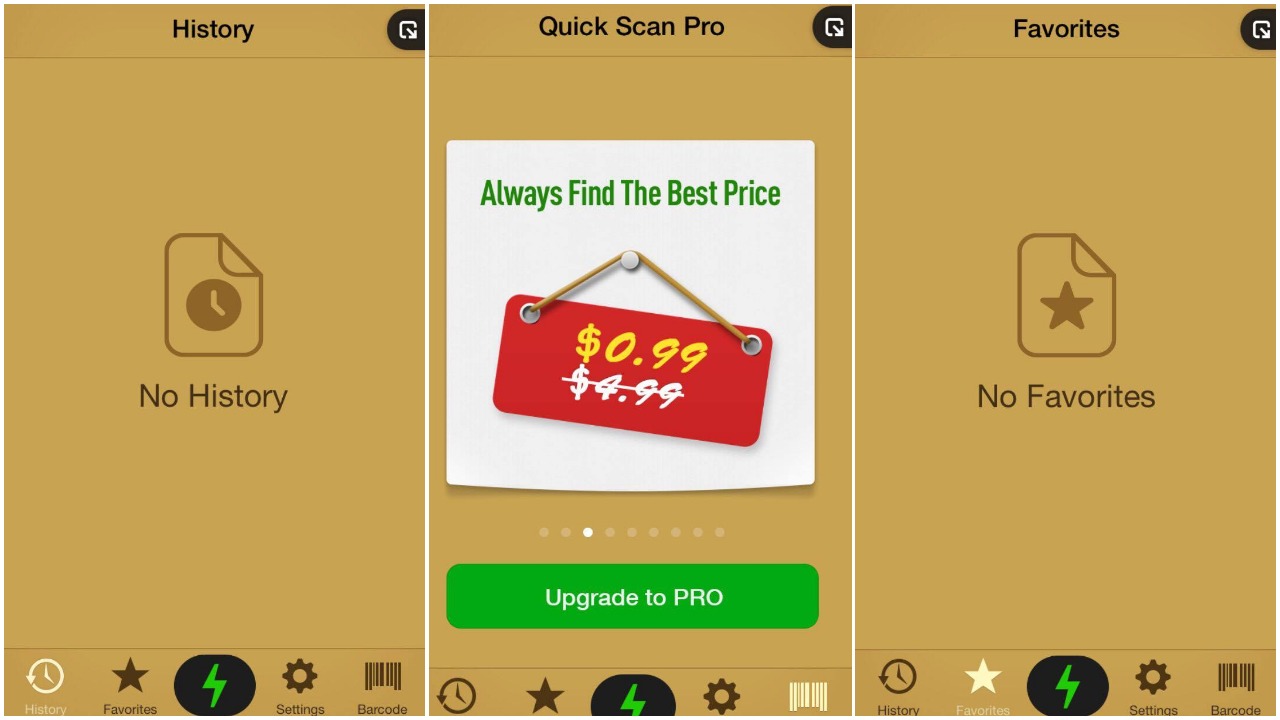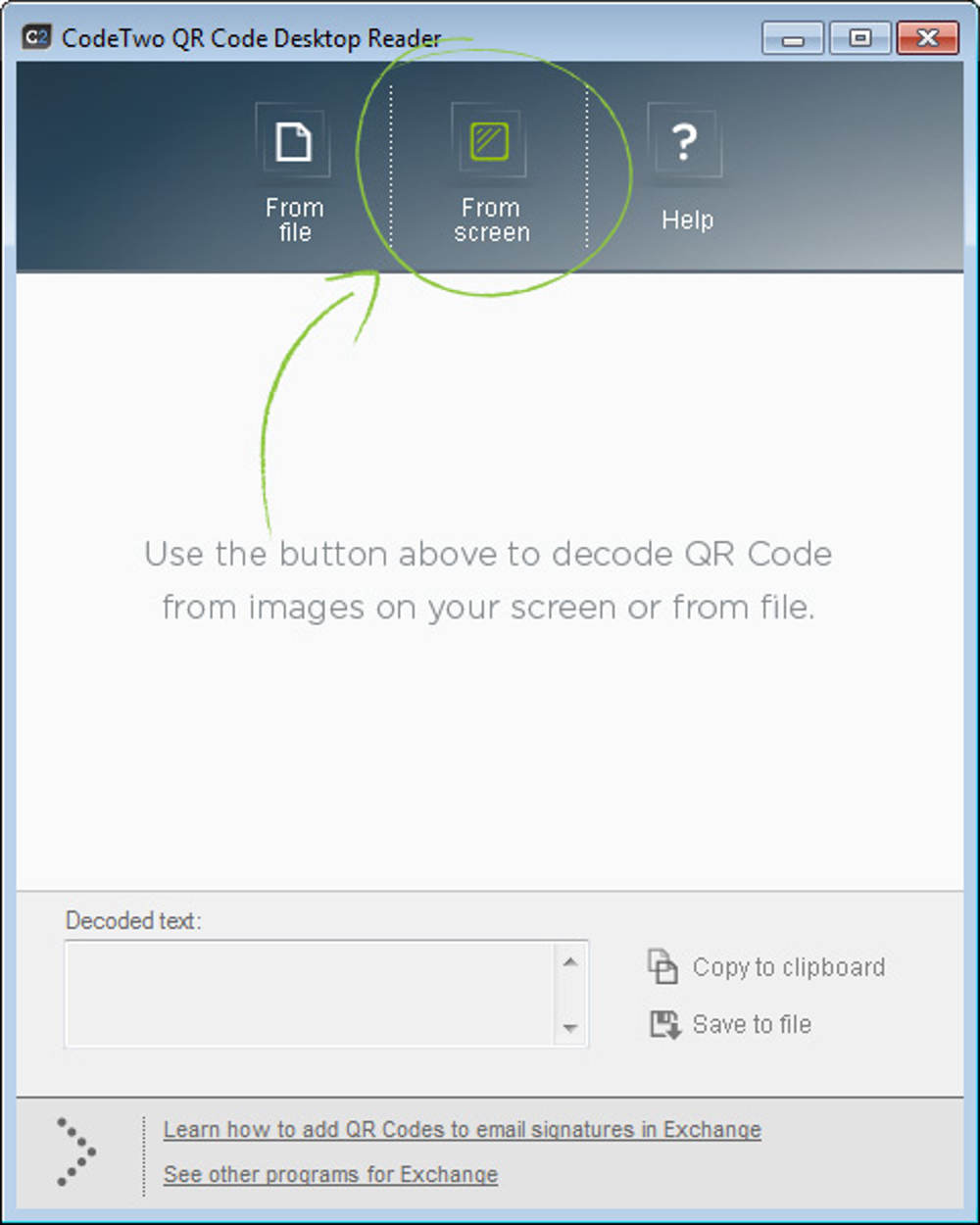Koodit keksittiin QR-koodit Kaksi vuosikymmentä sitten Japanissa. Ne ovat kaksiulotteisia viivakoodeja, jotka voivat kerätä paljon tietoa suhteellisen pienessä tilassa. Sen muotoilu tekee siitä myös erittäin joustavan siltä varalta, että se naarmuuntuu.
Koska QR -koodeja käytetään yhä enemmän kaikkialla maailmassa, niiden skannaaminen tai purkaminen on erittäin hyödyllistä. Tässä artikkelissa opimme, mikä se on QR koodi tai englanniksi: QR koodi Ja useita tapoja skannata QR -koodeja.
QR -koodi tarkoittaa "QR koodi“: On koneellisesti luettava koodi, joka voidaan purkaa vain älylaitteen (puhelimet, tabletit jne.) Avulla. QR-koodit ovat vain esitys XNUMXD-viivakoodimalliin koodatusta tekstitiedosta.
Se lisää tuottavuutta, koska koodin skannaus on nopeampaa kuin tietojen syöttäminen manuaalisesti. QR -koodit ilmestyivät vuonna 1994 . Keksijä Tiheä aalto (Toyota Industriesin tytäryhtiö). Ja se näyttää tältä:

Miksi käyttää QR -koodeja?
QR-koodeille on monia käyttötarkoituksia, yleiset käyttötarkoitukset ovat seuraavat:
- Pakettien seuranta (ajoneuvojen osat, tuotteiden seuranta jne.)
- URL -osoitteisiin osoittaminen
- Lisää vCard -yhteyshenkilö heti (virtuaalinen käyntikortti)
- Suorita maksu lompakkosovelluksesta
- Kirjaudu sivustolle
- Ilmoita sovelluksen lataamisen URL -osoite
Kuinka skannata QR -koodeja Androidissa
Play Kaupassa on runsaasti QR -koodinlukijasovelluksia, ja suurin osa niistä toimii odotetulla tavalla. Haluaisimme kuitenkin mainita vain yhden sovelluksista QR-skanneri suosittu Androidille. Älä huoli, jokainen QR -koodinlukijasovellus toimii (enemmän tai vähemmän) samalla tavalla.
QR-koodinlukija Yksi suosituimmista QR -koodinlukijasovelluksista. Se voi myös skannata tuotteiden viivakoodeja ja kertoa sinulle lisää tuotteiden hinnoittelusta. Sovelluksen koko 1.9 Mt Siinä ei ole muita virheitä kuin julkaisuhetkellä. Se on täysin ilmainen. Onneksi se ei sisällä sovelluksen sisäisiä mainoksia.
QR -koodinlukijan käytön vaiheet
- Vaihe 1 : Asenna sovellus Play Kaupasta.
- Vaihe 2 : Avaa sovellus.
- Vaihe 3 : Osoita nyt laitteesi kamera QR -koodiin.
Ilmoitus: Jotkin QR -koodit voivat ohjata sinut haitallisille verkkosivustoille ja pyytää sinua asentamaan ei -toivottuja sovelluksia.
Skannaa QR -koodit iPhonessa - iPadissa
Kuten Android-, iPhone- tai iOS-laitteissa, siinä ei ole sisäänrakennettua kykyä skannata QR-koodeja. Toki, Apple Pay skannaa QR -koodit ja vahvistaa, että niitä käytetään Walmart -vähittäiskaupoissa (tai vastaavissa kaupoissa). Mutta et voi käyttää sitä mihinkään muuhun kuin maksuihin.
Sovellus QR-skanneri Suosituin iPhonelle ja iPadille iOS " Nopea skannaus - QR -koodinlukija ".
Selvitetään, miten se toimii.
Pikahaun käytön vaiheet
- Vaihe 1 : Asenna sovellus App Storesta.
- Vaihe 2 : Napsauta sovelluksen kuvaketta käynnistääksesi sen.
- Vaihe 3 : Osoita nyt laitteen kameralla haluamaasi QR -koodia. Joten sitä on helppo käyttää ja se toimii samalla tavalla myös Androidissa.
Skannaa QR -koodit tietokoneella
Koska QR -koodeja käytetään lähes kaikkialla (upotettuna kuvaan, ohjaamalla sinut lataamaan sovellus verkkosivuston kautta ja paljon muuta), oli tarpeen laajentaa toimintoja skannata QR -koodeja myös ilman älypuhelinta.
Pitäisikö sinun ostaa älypuhelin vain QR -koodin skannaamiseksi verkosta? Vastaus on yksinkertaisesti ei.
Tietokoneille on kehitetty monia QR -koodin skannaustyökaluja ja ohjelmistoja.CodeTwo QR Code Desktop Lukija ja generaattoriParas QR -koodinlukuohjelmisto PC- tai pöytäversiolle. Se on ilmainen ohjelmisto (ilmainen ohjelmisto) Windowsille. Joten, jos olet Mac -käyttäjä, voit kokeilla QR-päiväkirja . Ja jos olet Linux -käyttäjä, voit siirtyä osoitteeseen Tämä foorumin aihe Aloittaa.
CodeTwo QR Desktop Readerin käytön vaiheet
- Vaihe 1: Lataa asennustiedosto osoitteesta Virallinen nettisivu .
- Vaihe 2 : Avaa asennustiedosto ja suorita asennus loppuun noudattamalla näyttöön tulevia ohjeita.
- Vaihe 3 : Suorita ohjelma asennuksen jälkeen.
- Vaihe 4: Valitse, miten haluat skannata koodin. Tässä työkalussa on kaksi eri tapaa käsitellä QR -koodeja - näytöstä ja tiedostosta.
- Vaihe 5 : Jos haluat skannata verkkosivustolla, sähköpostissa ja logossa havaitsemasi QR -koodin, voit valita vaihtoehdon näytöstä ” NäytöltäQR -koodin skannaaminen korostamalla se kohdistimen avulla (samanlainen kuin Snipping Tool -työkalulla).
- Vaihe 6 : Jos olet ladannut kuvatiedoston, voit valita vaihtoehdon - "Tiedostosta”Valitaksesi haluamasi tiedoston ja skannataksesi sen.
QR -koodin skannaus - viivakoodinlukija
Jos haluat laitteen, joka on omistettu QR -koodien skannaamiseen, ei ole mitään parempaa kuin QR / viivakoodinlukija. Laite on kätevä, jos olet fyysinen jälleenmyyjä tai sinulla on rooli, joka edellyttää koodien skannaamista säännöllisesti.
On monia valmistajia, jotka tarjoavat näitä laitteita. Haluaisimme mainita Pegasus Tech و Argox و Honeywell Jotkut suositellut merkit tämän koodinlukijan hankkimiseksi.
Saatat myös olla kiinnostunut oppimaan:
- Kuinka skannata QR -koodi Androidissa ja iPhonessa
- Kuinka muuntaa kodin Wi-Fi-salasana QR-koodiksi helposti
Johtopäätös
QR -koodin voi skannata useilla tavoilla. Kallein tapa on viivakoodinlukija ja helpoin älypuhelin. Jos sinulla ei ole älypuhelinta, voit tehdä sen myös tietokoneellasi! Jaa kokemuksesi kanssamme kommenttien kautta Ehkä sinulla on uusi tapa skannata QR -koodeja? Kerro se meille kommenteissa.
Toivomme, että tämä artikkeli on hyödyllinen sinulle QR-koodien skannaamiseen. Jaa mielipiteesi ja kokemuksesi kanssamme kommenttien kautta.